Auf der Registerkarte Internet können Sie den Zugriff auf Webseiten bestimmter Kategorien (Gewalt, Glücksspiele usw.) für einzelne Benutzer einschränken und Webseiten angeben, auf die immer zugegriffen werden darf. Für alle Benutzer ist der Zugriffsmodus Keine Einschränkungen voreingestellt. Zur Auswahl stehen auch folgende Optionen:
•Zugriff nach Kategorien einschränken
•Nur Webseiten aus der Whitelist zulassen
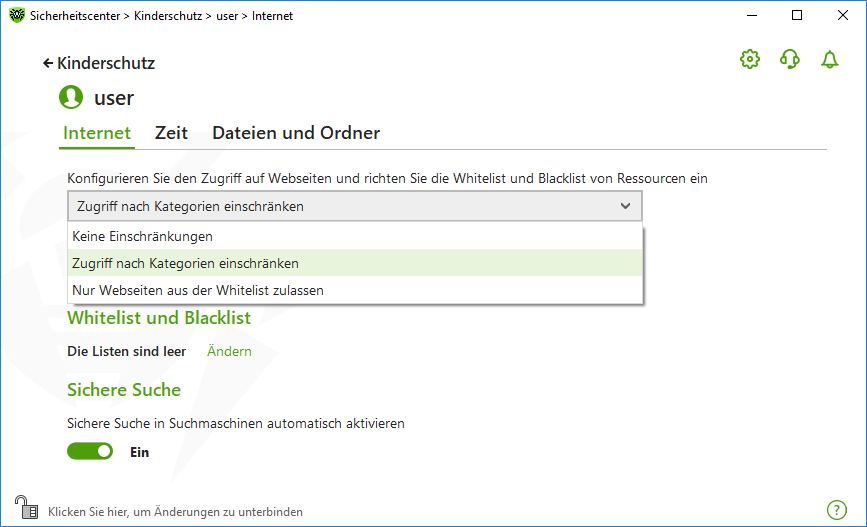
Abbildung 105: Auswählen eines Zugriffsmodus im Kinderschutz
Modus Zugriff nach Kategorien einschränken
In diesem Modus können Sie Kategorien von Websites angeben, auf die nicht zugegriffen werden darf. Eine Website kann mehreren Kategorien gleichzeitig zugeordnet sein. In diesem Fall sperrt die Komponente Kinderschutz den Zugriff auf die Website, wenn diese mindestens in eine der verbotenen Kategorien fällt. Bei der Einstufung von Websites werden unter anderem Informationen aus der Dr.Web Cloud verwendet.
In diesem Modus können Sie Webseiten manuell angeben, auf die der Zugriff unabhängig von anderen Einschränkungen zugelassen oder gesperrt werden soll. Tragen Sie hierzu solche Webseiten in die Whitelist bzw. Blacklist von Webseiten ein.
|
Leeren Sie den Browser-Cache, bevor Sie Einschränkungen nach Kategorien aktivieren.
Falls die Option Verschlüsselten Datenverkehr scannen unter Netzwerk deaktiviert ist, werden die verschlüsselt (z. B. über HTTPS) übertragenen Daten nicht gescannt. |
So erlauben oder sperren Sie den Zugriff auf Webseiten einer vordefinierten Kategorie
1.Klicken Sie unter Webseiten-Kategorien auf den Link Ändern. Im darauffolgenden Dialog können Sie die zu sperrenden Webseitenkategorien auswählen.

Abbildung 106: Webseitenkategorien
2.Aktivieren oder deaktivieren Sie das Kontrollkästchen neben der gewünschten Kategorie, um den Zugriff auf Webseiten dieser Kategorie zu verbieten oder zuzulassen.
Webseitenkategorien
Kategorie |
Beschreibung |
|---|---|
Inhalte für Erwachsene |
Webseiten mit nicht jugendfreien Inhalten (Pornografie oder Erotik), Singlebörsen etc. |
Gewalt |
Webseiten mit gewaltverherrlichenden Inhalten, Fotos von Terroranschlägen, Unfällen usw. |
Waffen |
Webseiten, die sich thematisch mit Waffen, Sprengstoff und dessen Herstellung auseinandersetzen. |
Glücksspiele |
Webseiten mit Online-Glücksspielen und Webseiten von Lotteriegesellschaften, Spielkasinos und Wettbüros. |
Drogen |
Webseiten, die den illegalen Drogenkonsum verherrlichen oder Anweisungen zum Konsum und zur Herstellung von illegalen Drogen liefern. |
Online-Spiele |
Webseiten von Online-Gaming-Plattformen, die Onlinespiele anbieten. |
Terrorismus |
Webseiten mit Terrorismus verherrlichenden Inhalten, Kriegsszenen, Beschreibungen von Terroranschlägen. |
Obszöne Sprache |
Webseiten mit anstößigen Inhalten und Schimpfwörtern (in Titeln, Beiträgen usw.). |
Chats |
Webseiten mit Chaträumen und Online-Messengern. |
Webseiten von kostenlosen E-Mail-Diensten. |
|
Soziale Netzwerke |
Soziale Netzwerke, Geschäftsnetzwerke, Karriere-Netzwerke, Webseiten, die eine virtuelle Gemeinschaft für gemeinsame Interessen zur Verfügung stellen, Partnervermittlungswebseiten. |
Anonymisierer |
Webseiten, welche die Identität des Surfers gegenüber Webservern verschleiern und den Zugriff auf gesperrte Webseiten ermöglichen. |
Pools für das Mining von Kryptowährungen |
Webseiten, die Zugang zu Services bieten, die für das Mining von Kryptowährungen genutzt werden. |
Jobbörsen |
Webseiten, auf denen Stellenanzeigen für Jobsuchende veröffentlicht werden. |
Modus Nur Webseiten aus der Whitelist zulassen
In diesem Modus wird der Zugriff auf alle Webseiten gesperrt, die in der Whitelist nicht aufgeführt sind.
|
Bei der aktivierten Option Nur Webseiten aus der Whitelist zulassen können solche Websites mit Fehlern angezeigt werden. Banner und andere mit externen Webressourcen verknüpfte Elemente werden nicht angezeigt. |
Whitelist und Blacklist von Webseiten
In die White- oder Blacklist können Sie Websites aufnehmen, auf die unabhängig von den anderen Einstellungen des Kinderschutzes zugegriffen oder nicht zugegriffen werden darf.
|
Leeren Sie den Browser-Cache, bevor Sie eine Website zur Black- oder Whitelist hinzufügen, falls Sie die Website in diesem Browser mindestens einmal geöffnet haben. |
Whitelist und Blacklist des Kinderschutzes einrichten
1.Klicken Sie unter Whitelist und Blacklist auf den Link Ändern. Im darauffolgenden Dialog können Sie die Whitelist und die Blacklist konfigurieren.
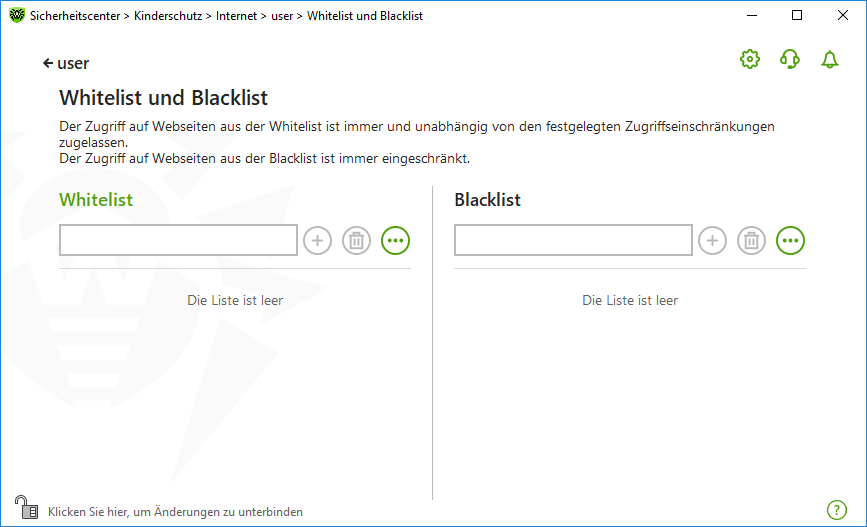
Abbildung 107: Konfigurieren der Whitelist und der Blacklist des Kinderschutzes
2.Um den Zugriff auf eine Internetressource zu erlauben, geben Sie das Objekt im Feld Whitelist an. Um den Zugriff auf eine Internetressource zu sperren, geben Sie das Objekt im Feld Blacklist an. Objekte können als Masken, Domains oder Adressen (URLs) zur White- oder Blacklist hinzugefügt werden. ![]() Mehr erfahren
Mehr erfahren
•Um bestimmte Websites zur White- oder Blacklist hinzuzufügen, geben Sie die entsprechende Maske ein. Zulässig sind Buchstaben, Ziffern sowie folgende Zeichen: „:“, „/“, „-“, „?“ und „*“. Masken müssen im folgenden Format angegeben werden: mask://... Eine Maske definiert einen gemeinsamen Teil des Objektnamens. Beachten Sie dabei Folgendes: ▫Das Sternchen „*“ steht für eine beliebige Anzahl von Zeichen, einschließlich einer leeren Zeichenfolge. ▫Das Fragezeichen „?“ steht für ein beliebiges Zeichen. Beispiele: ▫mask://*.de – Alle Websites unter der Top-Level-Domain .de werden berücksichtigt. ▫mask://mail – Alle Websites, die die Zeichenfolge „mail“ enthalten, werden berücksichtigt. ▫mask://ma?l.ru/ – Alle Websites, die mit der Zeichenfolge „ma“ beginnen und mit „l.de“ enden, werden berücksichtigt.
•Um eine Domain zu einer Liste hinzuzufügen, geben Sie ihren Namen mit dem Zeichen „.“ oder ohne dieses Zeichen nach der Adresse ein. Zulässig sind Buchstaben, Ziffern und das Zeichen „/“. Beispiele: ▫example.com – Die Domain example.com sowie ihre Subdomains *example.com werden berücksichtigt. ▫example. – Die Subdomains *example.com werden berücksichtigt. Die Domain example.com wird nicht berücksichtigt. ▫de. – Alle Subdomains von .de (z. B. example.de oder www.test.de) werden berücksichtigt. •Um Websites, deren Adressen eine bestimmte Zeichenfolge enthalten, zu einer Liste hinzuzufügen, geben Sie diese Zeichenfolge ins Eingabefeld ein. Zulässig sind Buchstaben, Ziffern sowie folgende Zeichen: „/“ und „-“. Beispiele: ▫example.com/test – Adressen wie example.com/test11, template.example.com/test22 etc. werden berücksichtigt. ▫example — Adressen wie example.com, example.test.com, test.com/example, test.example222.com etc. werden berücksichtigt. |
Die eingegebene Zeichenfolge kann in ein universelles Format umgewandelt werden. Zum Beispiel: Die Adresse https://www.example.com wird in example.com umgewandelt.
|
Bei der Eingabe von Masken, Domains und Adressen wird die Groß-/Kleinschreibung nicht berücksichtigt, d. h. die Einträge example.com und ExAMple.COM gelten als gleich. |
3.Um die Adresse zur Liste hinzuzufügen, klicken Sie auf .
4.Um eine Adresse aus der Liste zu entfernen, wählen Sie diese in der Liste aus und klicken Sie auf .
5.Durch den Klick auf die Schaltfläche bekommen Sie den Zugriff auf folgende Optionen:
•Ändern. Mit dieser Option bearbeiten Sie die ausgewählte Adresse.
•Export. Mit dieser Option speichern Sie die aktuelle Adressenliste, um diese auf einem anderen Rechner zu verwenden, auf dem Dr.Web installiert ist.
•Import. Mit dieser Option importieren Sie eine auf einem anderen Rechner erstellte Adressenliste.
•Alle entfernen. Mit dieser Option entfernen Sie alle Objekte aus der Adressenliste.
6.Wiederholen Sie bei Bedarf die Schritte 2 und 3, um weitere Ressourcen hinzuzufügen.
Sichere Suche
Die Option Sichere Suche beeinflusst die Ausgabe der Suchergebnisse von Suchmaschinen. Diese Funktion ermöglicht es, unerwünschte Ressourcen von den Suchergebnissen automatisch auszublenden.
Um die Funktion Sichere Suche zu aktivieren, setzen Sie den Schalter ![]() auf Ein.
auf Ein.